
Instagram adalah salah satu layanan sosial paling terkenal yang fokus utamanya adalah publikasi foto miniatur (lebih sering dalam rasio 1: 1). Selain foto, Instagram memungkinkan dan menerbitkan video kecil. Apa cara untuk mengunduh video dari Instagram, dan akan dibahas di bawah ini.
Fungsi penerbitan rekaman video di Instagram telah muncul jauh lebih lambat daripada foto. Pada awalnya, durasi klip yang diterbitkan tidak boleh melebihi 15 detik, dengan waktu durasinya meningkat menjadi satu menit. Sayangnya, secara default, Instagram tidak menyediakan kemungkinan mengunduh video ke ponsel cerdas atau komputer, dan terhubung, tentu saja, dengan perlindungan hak cipta dari penggunanya. Namun, ada angka yang cukup dan metode boot pihak ketiga, yang akan dibahas di bawah ini.
Metode 1: Igrab.ru
Mudah dan, yang paling penting, Anda dapat dengan cepat mengunduh video untuk ponsel atau komputer Anda menggunakan layanan iGRAB Online. Mari kita perhatikan lebih detail bagaimana unduhan akan dilakukan.Kami menarik perhatian Anda pada fakta bahwa mengunduh video menggunakan igrab.ru hanya dapat dilakukan dari akun terbuka.
Menyimpan video untuk telepon
Untuk mengunduh video dari Instagram dalam memori smartphone, Anda tidak perlu mengunduh aplikasi khusus sama sekali, karena seluruh proses akan melewati browser apa pun.
- Pertama-tama, Anda harus mendapatkan tautan ke video, yang akan diunduh. Untuk melakukan ini, jalankan aplikasi Instagram di ponsel cerdas Anda, temukan dan buka video yang diinginkan. Di sudut kanan atas, ketuk ikon dengan tiga arah, lalu pilih "Salin tautan".
- Jalankan browser web apa pun yang diinstal pada perangkat dan pergi ke situs web layanan online igrab.ru. Anda akan segera ditawarkan untuk memasukkan tautan ke video, setelah itu Anda perlu memilih tombol "Temukan".
- Ketika video muncul di layar, klik di bawahnya pada tombol "Unduh File".
- Tab baru dengan video akan secara otomatis diunduh di browser. Jika Anda memiliki perangkat berdasarkan OS Android, video akan secara otomatis diunduh ke telepon.
- Jika pemegang gadget pada database iOS, tugasnya agak rumit, karena kedekatan sistem operasi ini tidak akan memungkinkan Anda untuk segera membongkar video ke dalam memori perangkat. Tetapi ini dapat dilakukan jika aplikasi Dropbox diinstal pada smartphone. Untuk melakukan ini, ketuk di bagian bawah jendela browser pada tombol yang ditentukan dari menu opsional dan pilih "Simpan ke Dropbox".
- Setelah beberapa momen, video akan muncul di folder Dropbox. Yang Anda tinggali adalah memulai aplikasi Dropbox di telepon, pilih tombol menu tambahan di sudut kanan atas, dan kemudian ketuk pada item "Ekspor".
- Akhirnya, pilih "Simpan Video" dan tunggu unduhan.
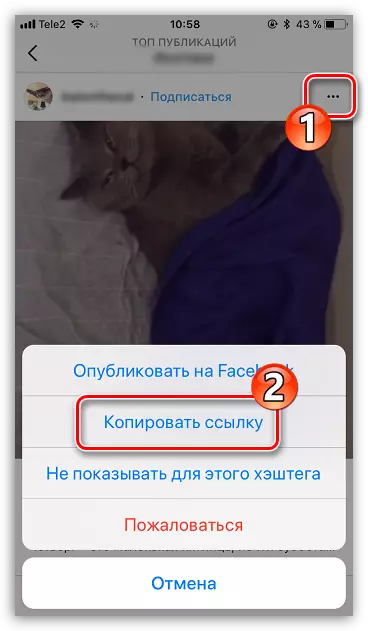
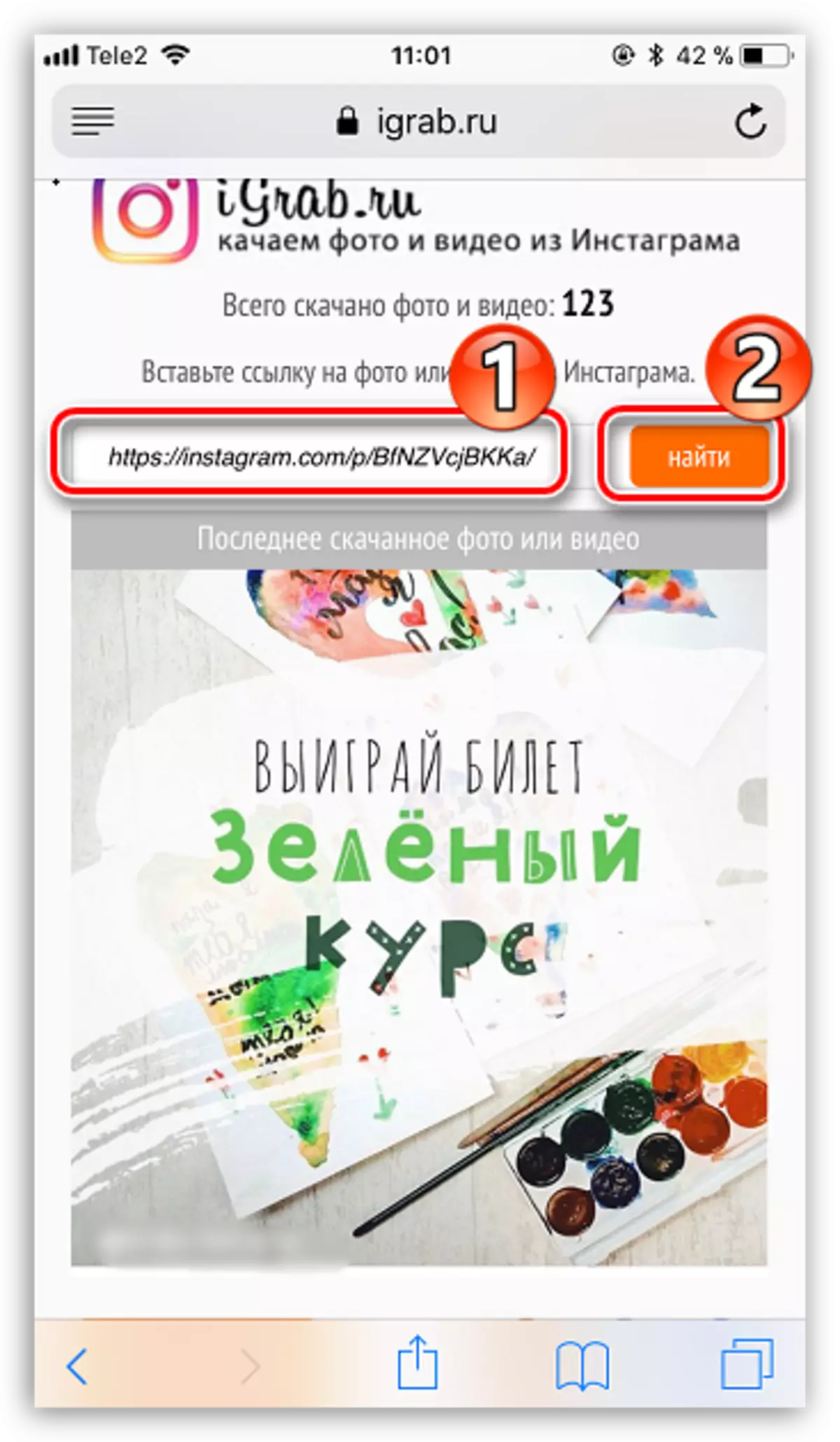
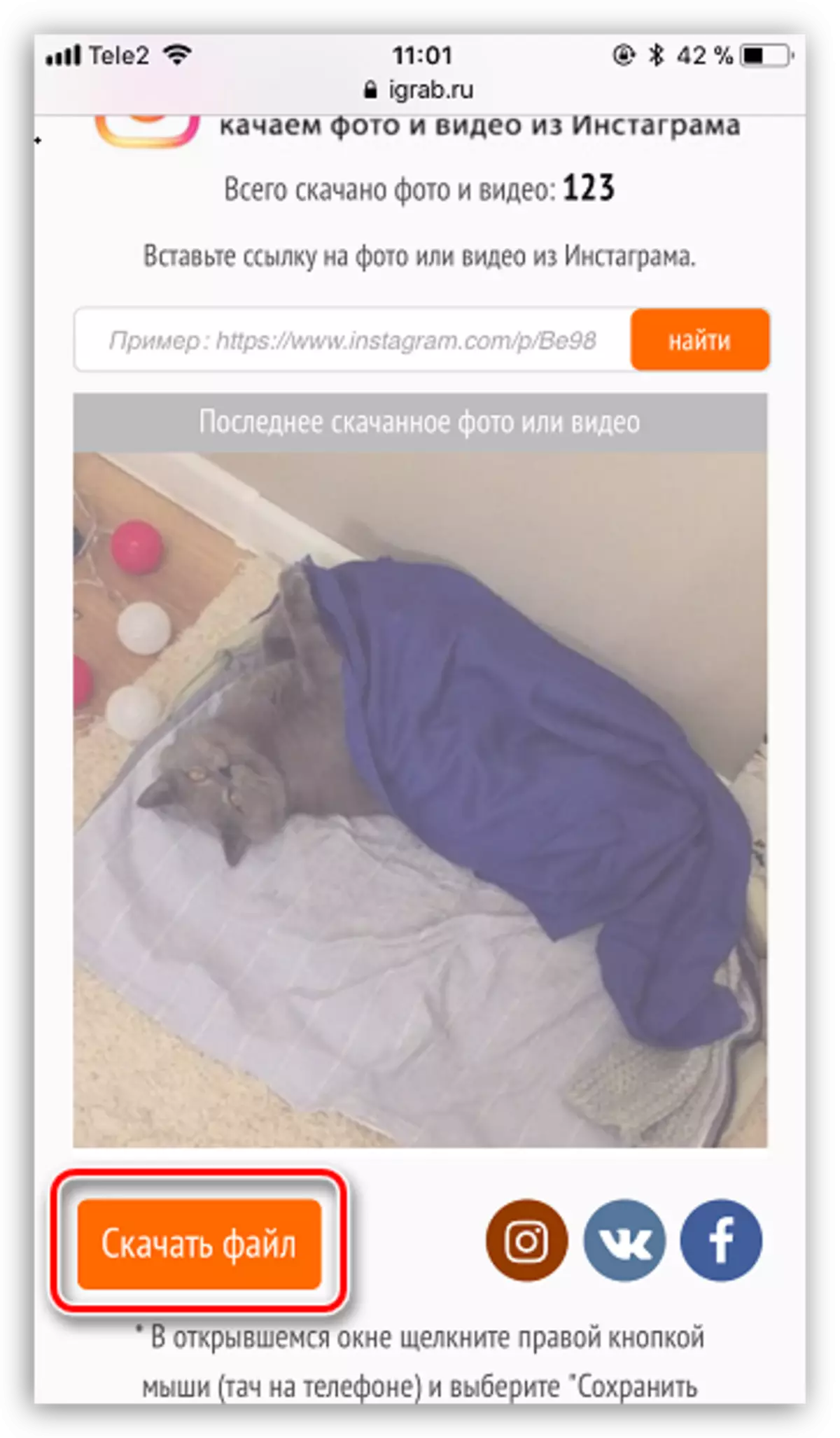
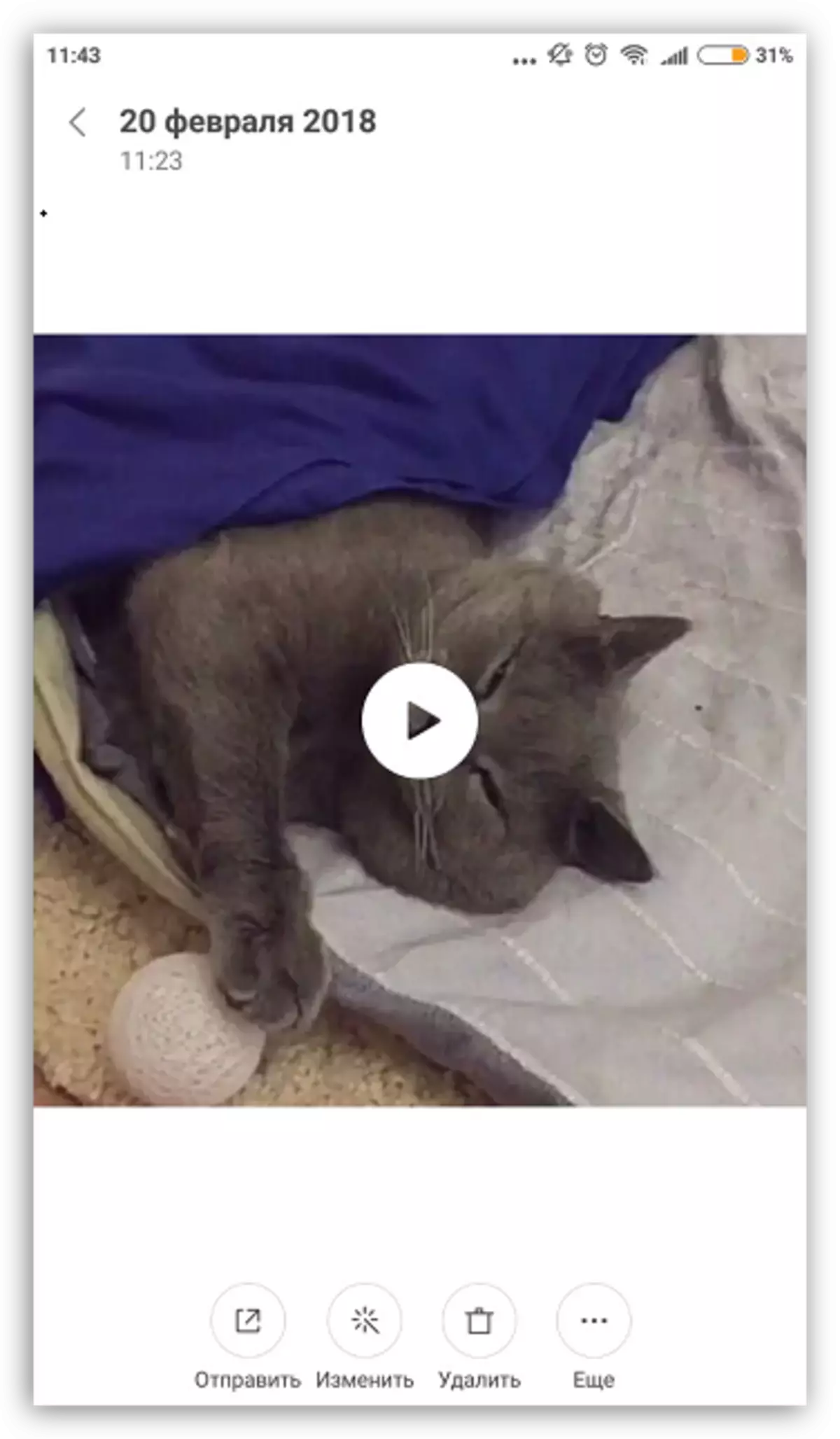
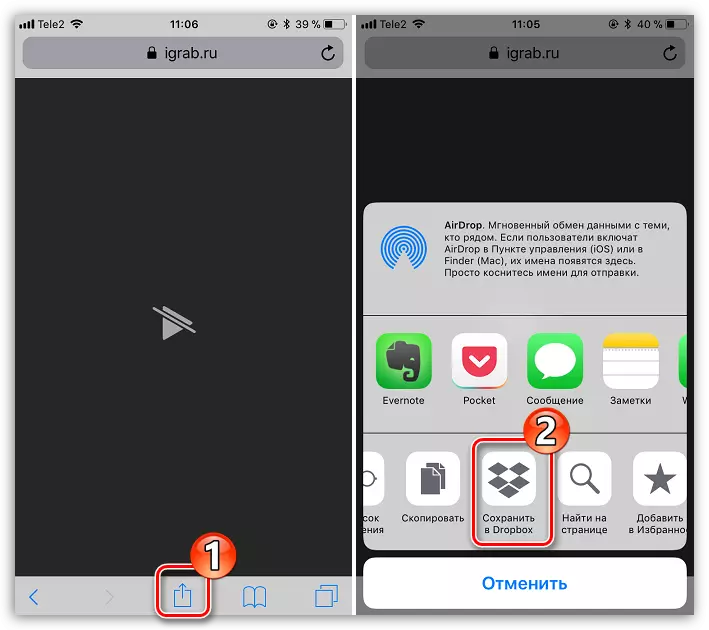
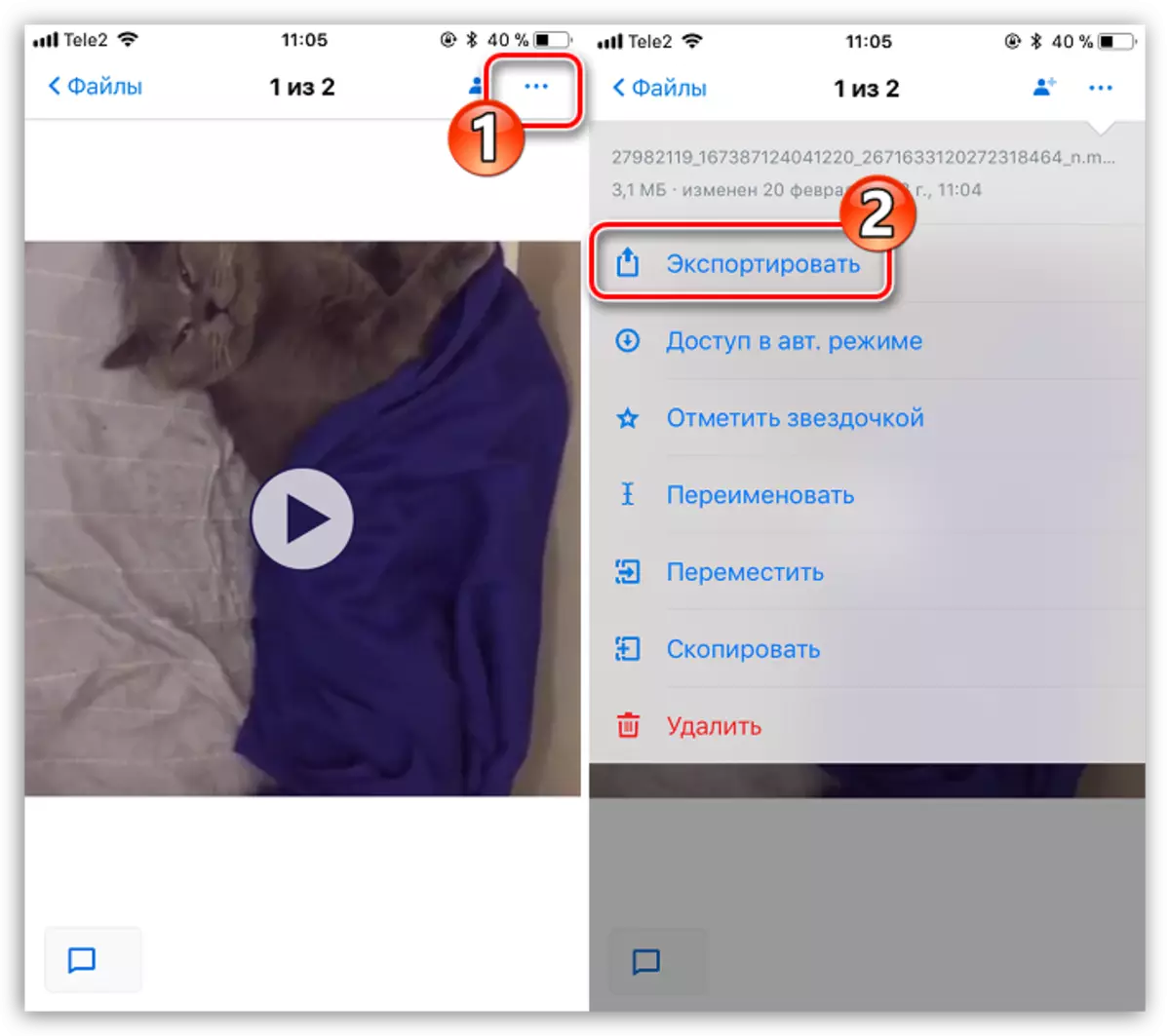
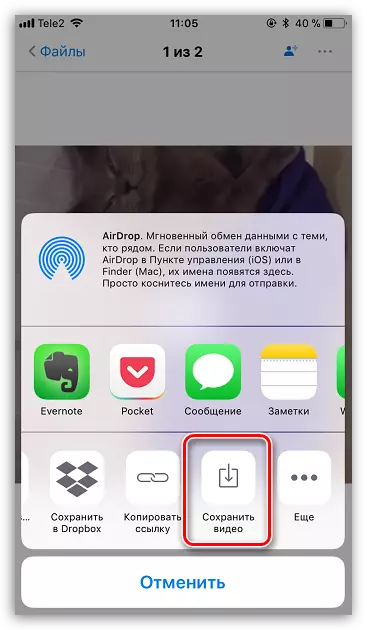
Menyimpan video ke komputer
Demikian pula, mengunduh video menggunakan layanan ograb.ru dapat dilakukan di komputer.
- Sekali lagi, pertama-kecepatan Anda harus mendapatkan tautan ke video dari Instagram, yang dijadwalkan untuk diunduh. Untuk melakukan ini, buka situs Instagram, buka video yang diinginkan, lalu salin tautan ke sana.
- Pergi ke browser ke situs layanan IGRAB.RU. Masukkan tautan ke rekaman video, lalu klik tombol "Temukan".
- Ketika video muncul di layar, pilih "Unduh File" di bawahnya.
- Browser web akan segera mulai mengunduh video ke komputer. Secara default, pengunduhan dilakukan dalam folder "unduh" standar.
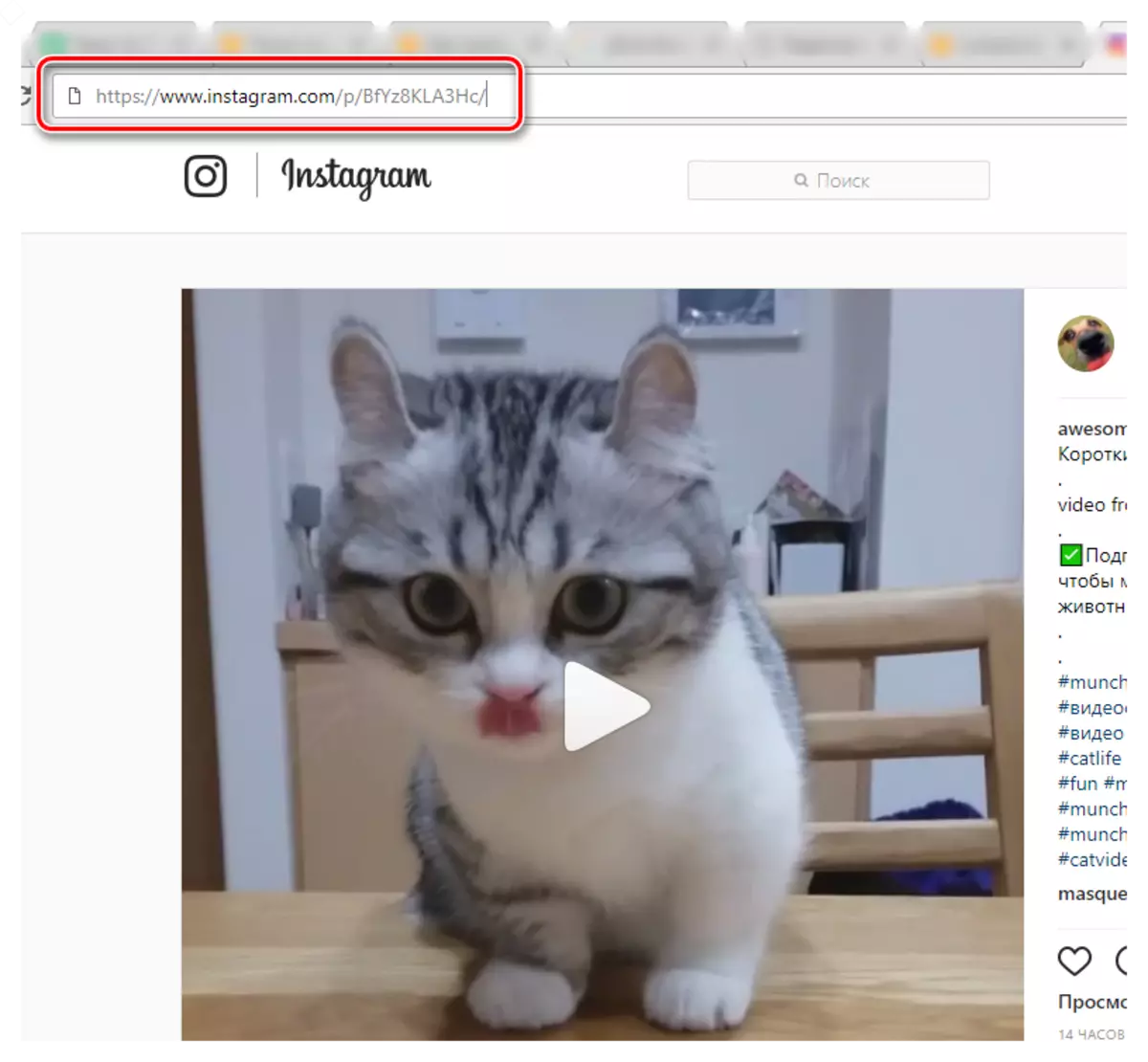
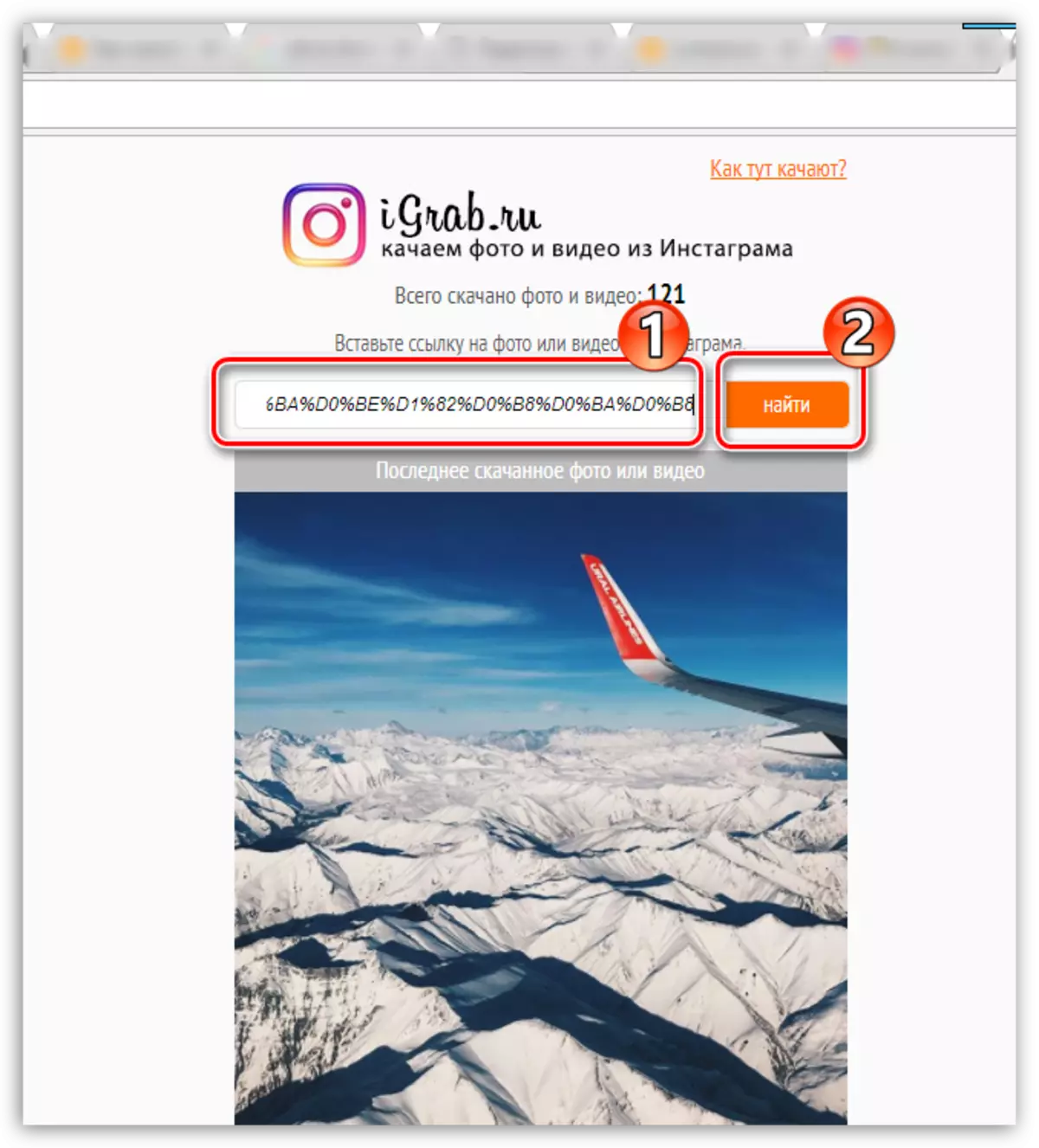
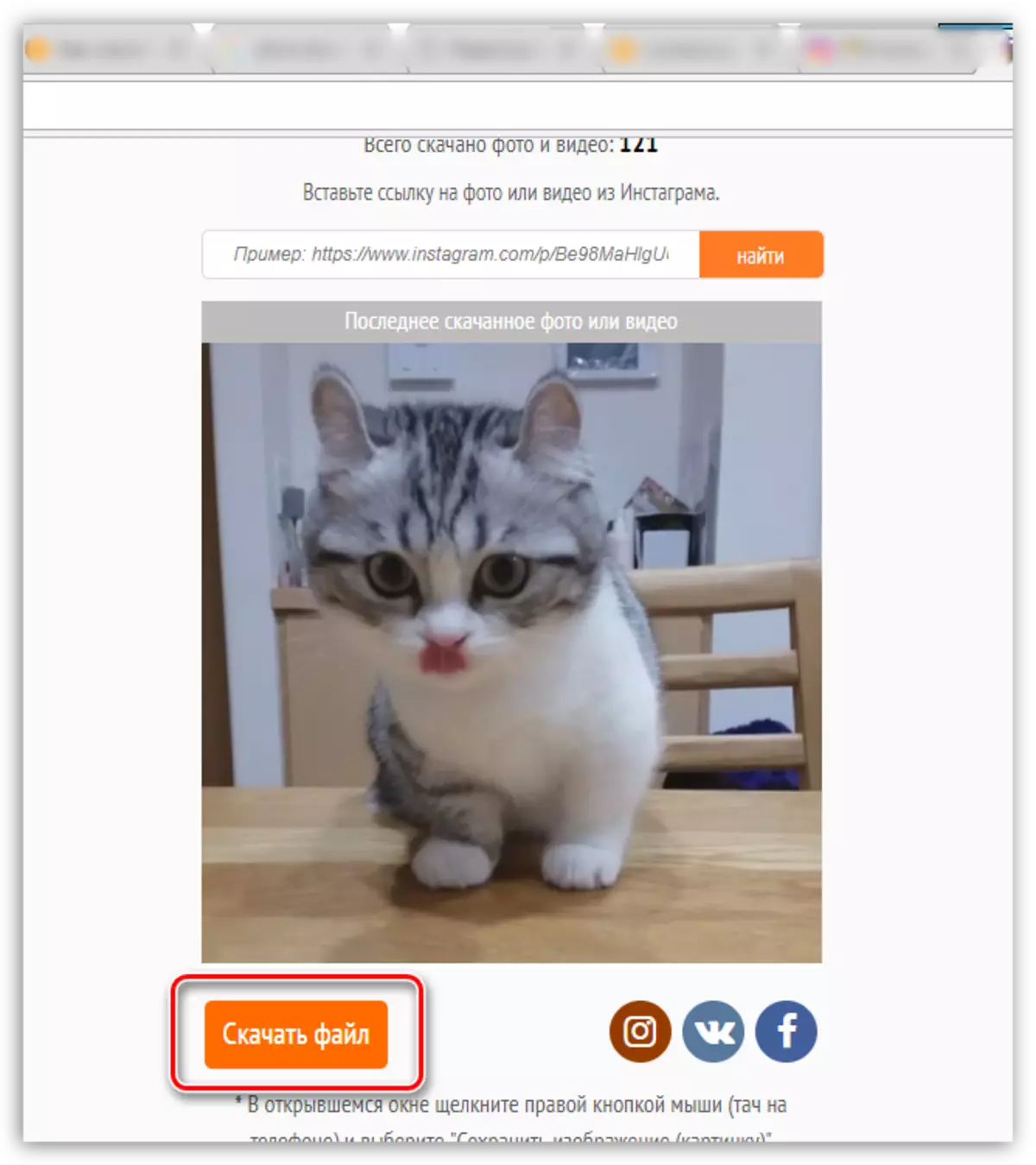
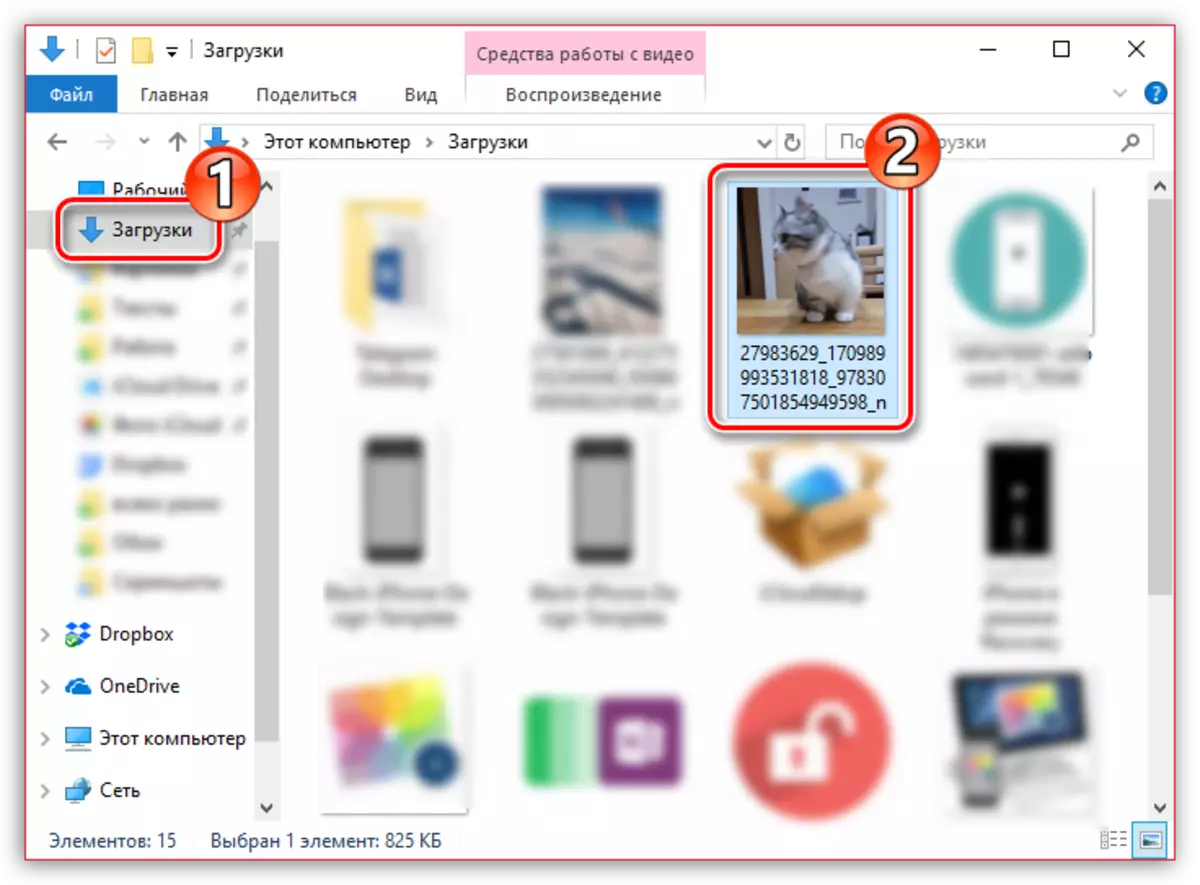
Metode 2: Unduh video di komputer menggunakan kode halaman
Pada pandangan pertama, metode pemuatan ini mungkin tampak agak sulit, tetapi sebenarnya semuanya cukup sederhana. Di antara keunggulan metode ini, Anda dapat mencatat kemungkinan mengunduh dari akun tertutup (tentu saja, jika di profil Anda, Anda ditandatangani pada halaman tertutup), serta kurangnya kebutuhan untuk menggunakan alat tambahan apa pun (kecuali browser dan editor teks apa pun).
- Jadi, Anda harus pergi ke versi web Instagram dan, jika perlu, lakukan otorisasi.
- Setelah login selesai selesai, Anda harus membuka roller yang diinginkan, klik dengan tombol mouse kanan dan di menu konteks yang ditampilkan, pilih item "Explore Element" (item dapat menelepon sebaliknya, misalnya, "Lihat kode" atau Sesuatu yang serupa).
- Dalam kasus kami, kode halaman halaman muncul di area kanan browser web. Anda perlu menemukan halaman tertentu dari kode halaman, sehingga Anda memanggil tombol Ctrl + F pencarian dan masukkan kueri "MP4" (tanpa tanda kutip).
- Hasil pencarian pertama akan menampilkan elemen yang diperlukan kepada kami. Klik sekali tombol kiri mouse untuk menyorot, dan kemudian panggil kombinasi tombol CTRL + C untuk menyalin.
- Sekarang ada editor teks apa pun, tersedia di komputer - ini bisa menjadi notepad standar dan kata fungsional. Membuka editor, masukkan kombinasi Ctrl + V dari clipboard sebelum kombinasi Ctrl + V.
- Dari informasi yang dimasukkan, Anda harus mendapatkan alamat pada klip. Tautan akan terlihat seperti ini: https: //rslink_na_video.mp4. Bagian dari kode yang perlu Anda salin (ini terlihat jelas dalam tangkapan layar di bawah).
- Buka browser pada tab baru dan tempel informasi yang disalin di bilah alamat. Tekan tombol Enter. Klip Anda akan muncul di layar. Buat mouse kanan klik padanya dan pilih "Unduh Video" atau segera klik pada panel browser web seperti tombol jika, tentu saja, tersedia.
- Memuat dimulai. Setelah pengunduhan akan selesai, Anda akan menemukan file Anda di komputer Anda (secara default semua file disimpan ke folder "unduh" standar).
Lihat juga: Cara Masuk Instagram
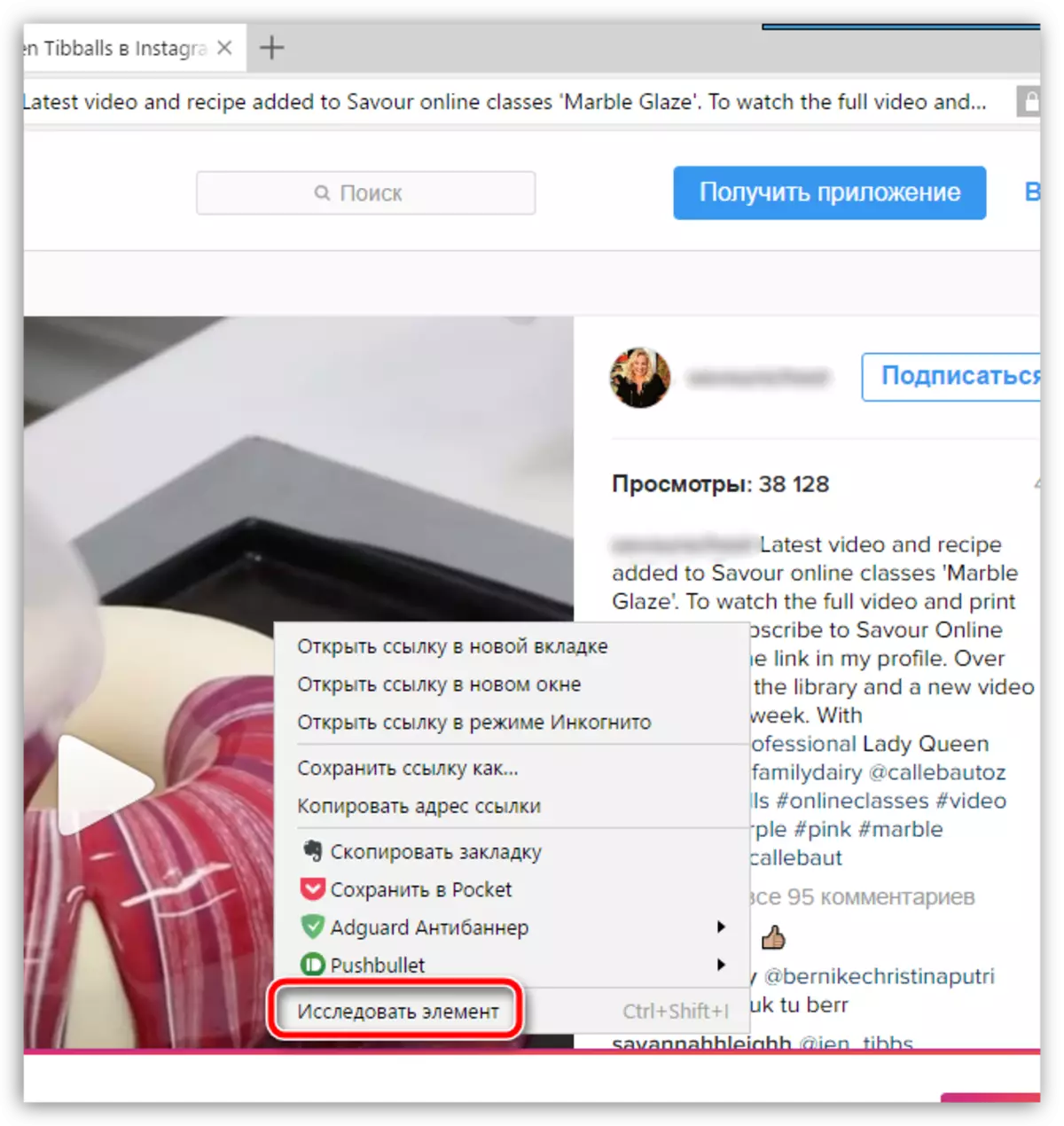
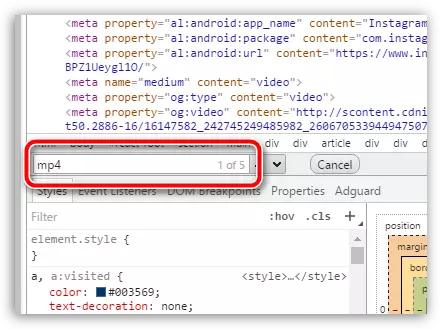
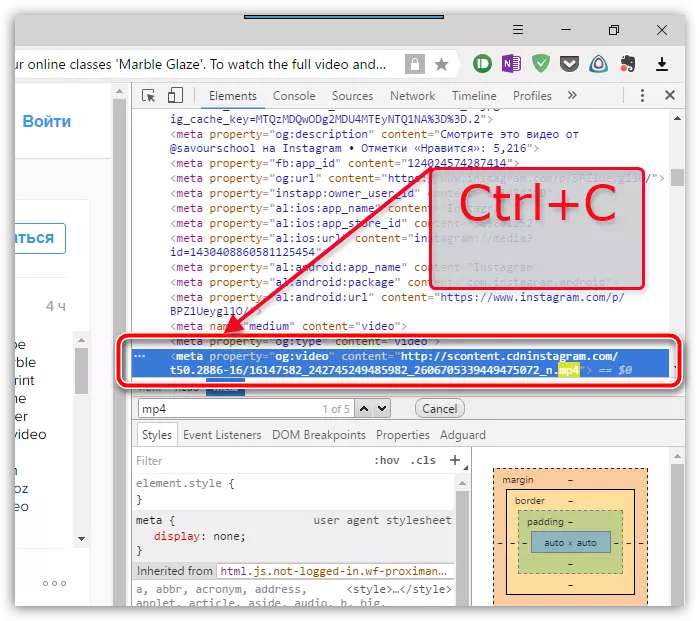
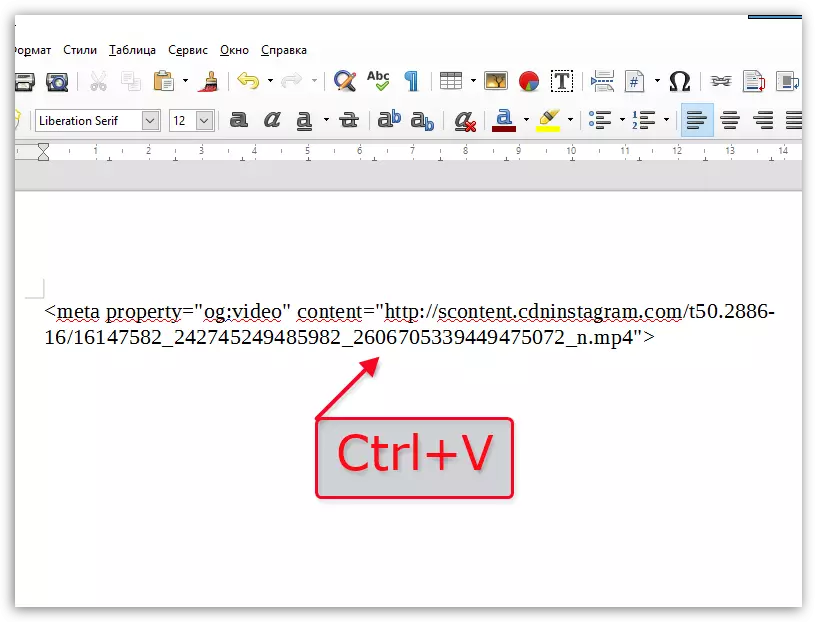
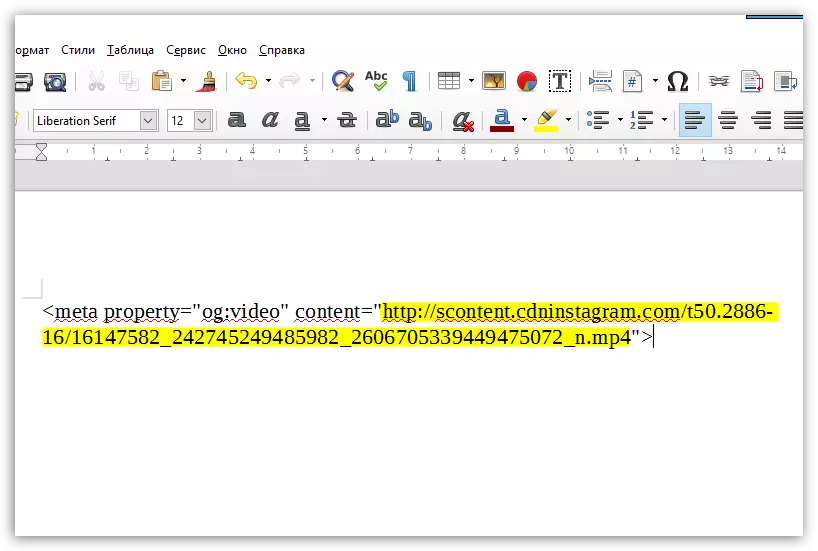
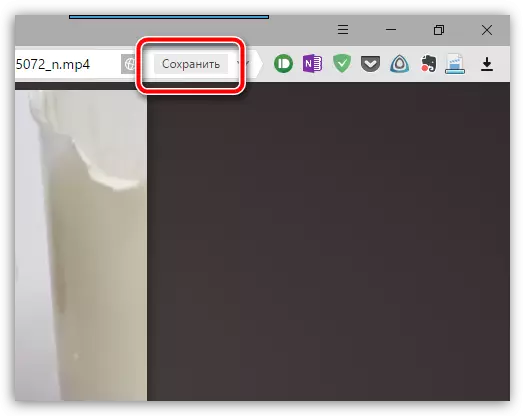

Metode 3: Memuat ke Komputer menggunakan Layanan Instagrab
Metode yang dijelaskan di atas mungkin menurut Anda terlalu banyak, sehingga tugas dapat disederhanakan jika Anda menggunakan layanan online khusus untuk mengunduh video dari Instagram ke komputer.
Nuansa adalah tidak mungkin untuk melakukan otorisasi pada halaman layanan pada halaman layanan, dan oleh karena itu, Anda tidak akan memuat klip dari akun tertutup.
- Untuk menggunakan keputusan ini, Anda harus pergi ke halaman Instagram, menemukan file video yang diinginkan, dan kemudian salin tautan ke sana dari bilah alamat.
- Sekarang pergi ke halaman Instagrab. Masukkan tautan ke dalam string pencarian, lalu pilih tombol "Unduh".
- Situs ini akan menemukan roller Anda, setelah itu diperlukan untuk mengklik tombol "Unduh Video".
- Tab baru akan secara otomatis dibuat di browser, yang akan menampilkan item unduhan. Anda perlu mengklik pada roller klik kanan dan pilih item "Simpan" atau segera pilih tombol ini jika browser web menampilkannya pada panelnya.
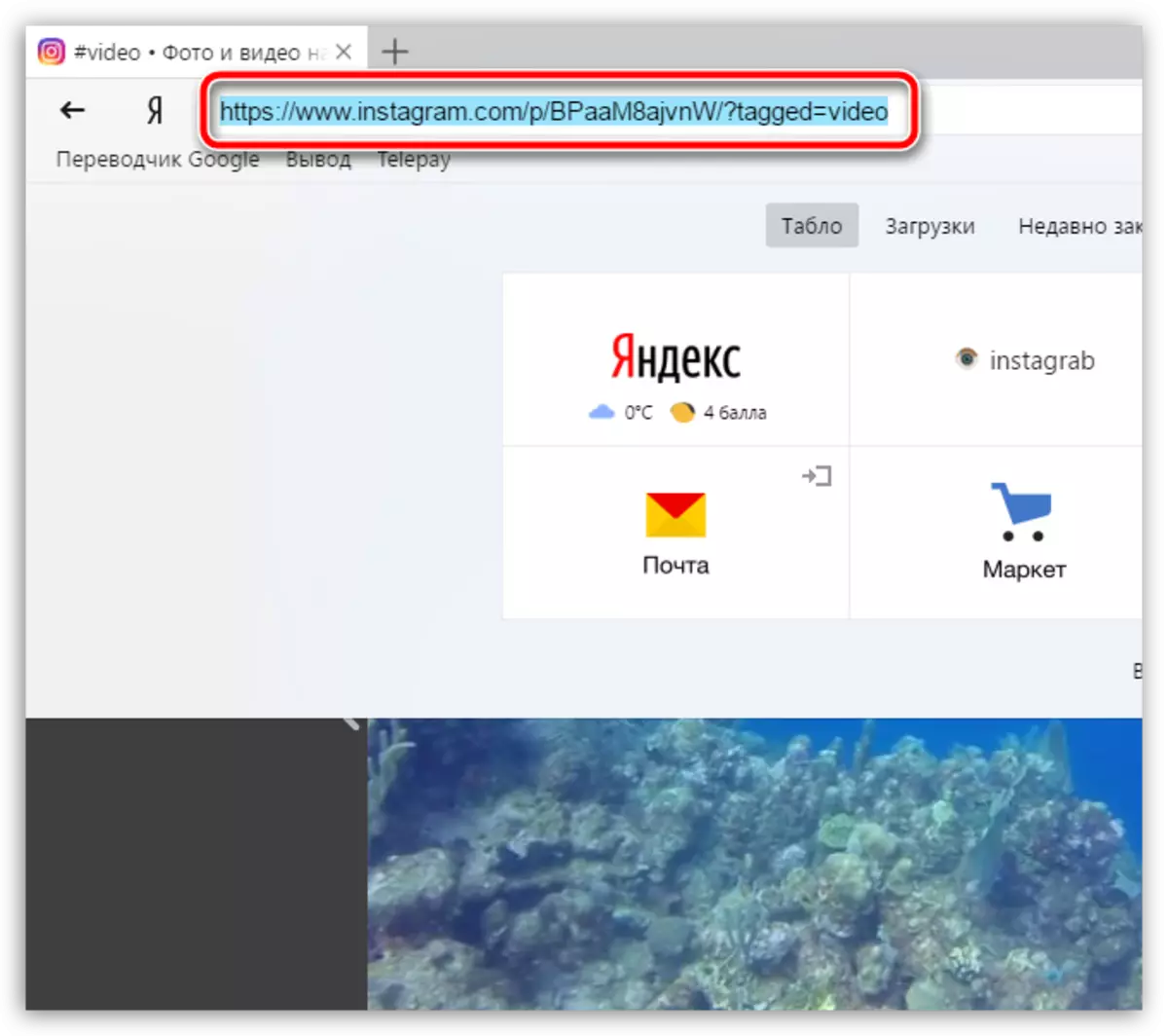

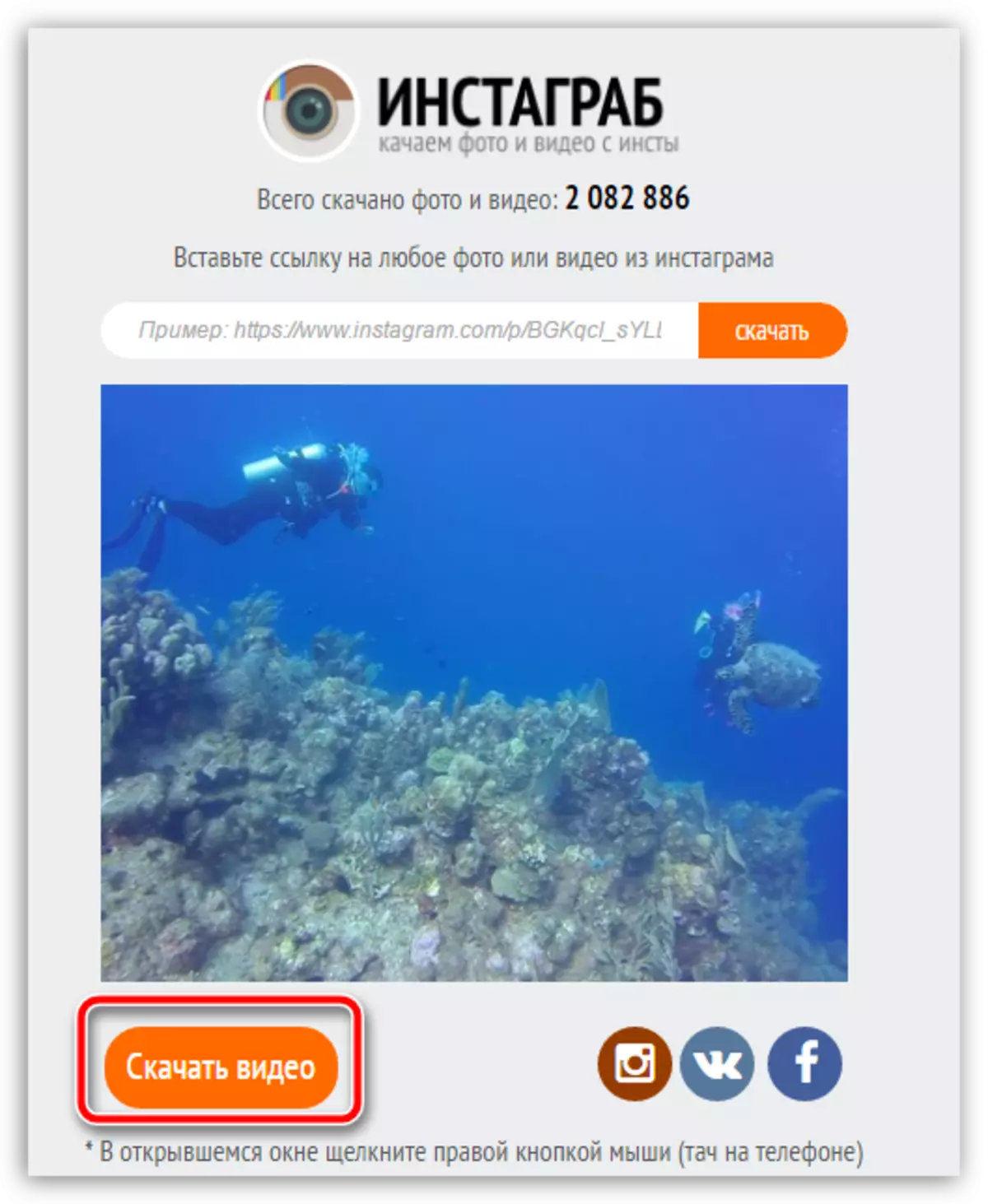
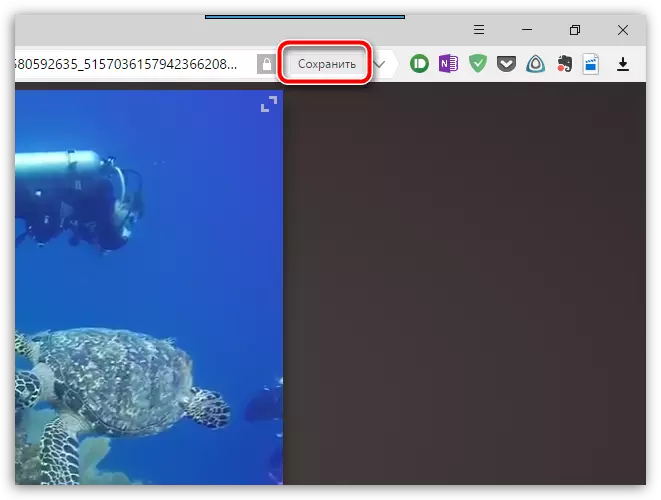
Metode 4: Memuat video di ponsel cerdas Anda menggunakan InstaSave
Sebelum di situs kami, sudah diberitahu tentang bagaimana Anda dapat menyimpan foto menggunakan aplikasi InstaSave. Selain itu, aplikasi ini memungkinkan Anda untuk berhasil mengunduh dan video.
Lihat juga: Cara mengunduh foto dari Instagram
Harap dicatat bahwa aplikasi tidak memiliki kemampuan untuk memasukkan akun Anda, dan karenanya, unduh video dengan profil tertutup yang Anda ditandatangani, itu tidak akan berfungsi.
- Pertama-tama, jika InstaSave belum diinstal pada ponsel cerdas Anda, Anda harus menemukannya di Pasar Play Store atau App Store atau segera pergi ke salah satu tautan yang akan mengarah ke halaman unduhan.
- Buka aplikasi Instagram. Sebelum Anda harus menyalin tautan ke video. Untuk melakukan ini, cari video, ketuk di sudut kanan atas pada ikon tiga arah untuk memanggil menu tambahan, lalu pilih "Salin tautan".
- Sekarang jalankan InstaSave. Dalam string pencarian Anda perlu memasukkan tautan yang sebelumnya disalin dan ketuk tombol "Pratinjau".
- Aplikasi akan memulai pencarian video. Ketika muncul di layar, Anda hanya dapat mengetuk tombol "Simpan".
Unduh aplikasi InstaSave untuk iPhone
Unduh Aplikasi InstaSave untuk Android
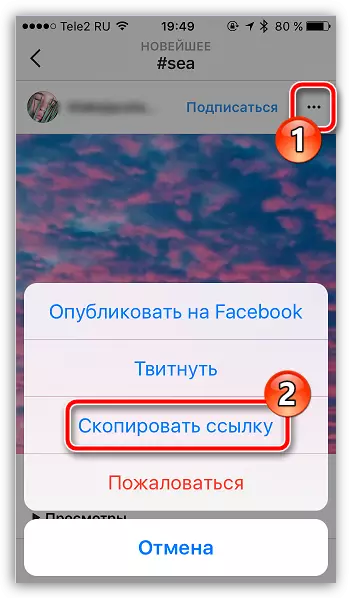
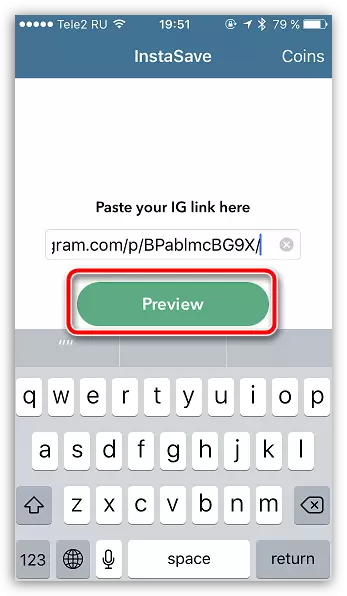
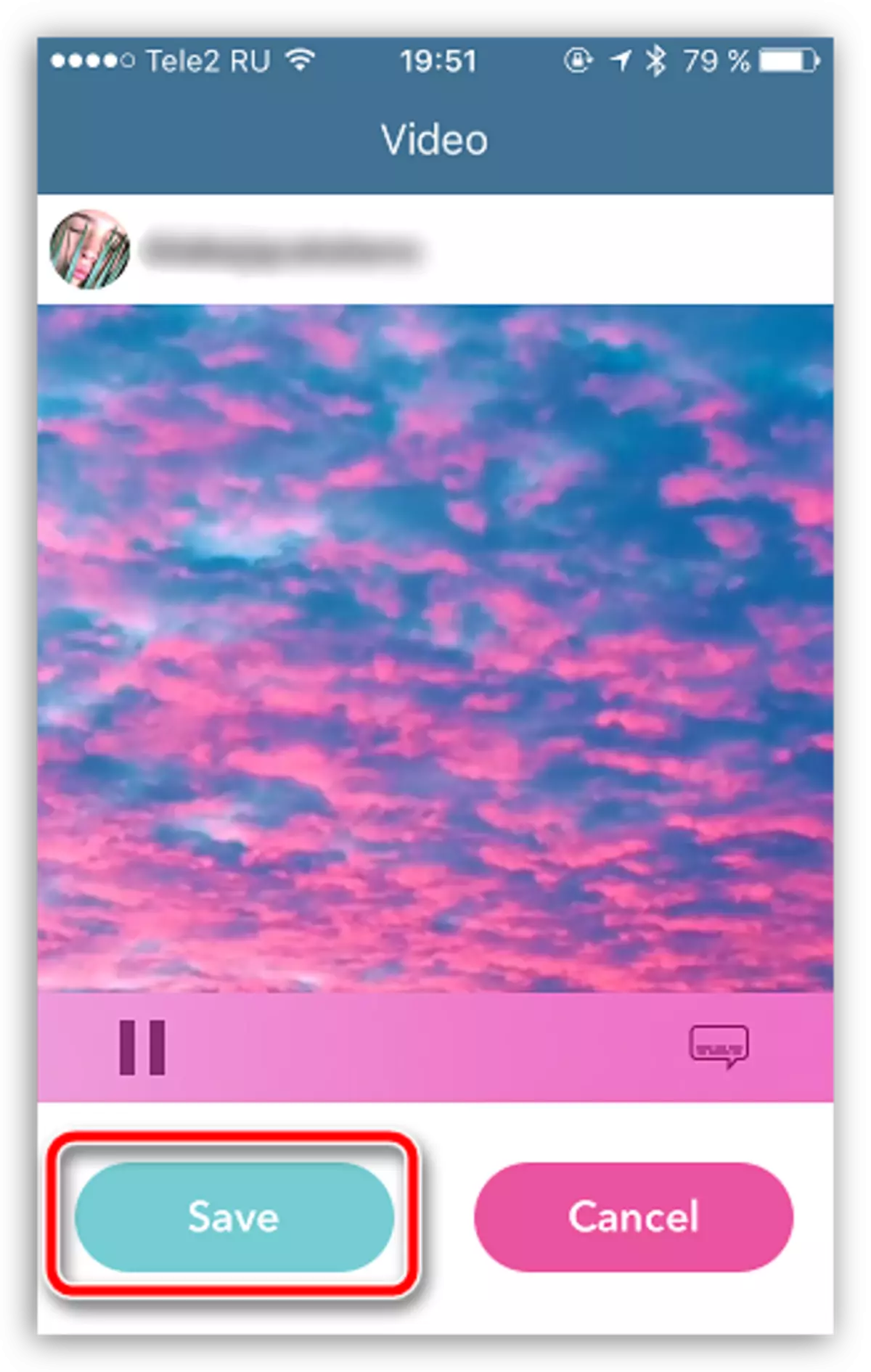
Salah satu metode yang diusulkan dijamin untuk menyimpan film yang paling disukai dari Instagram ke ponsel atau komputer Anda. Jika Anda memiliki pertanyaan tentang topik, tinggalkan mereka di komentar.
